Du har muligvis bemærket, at der i Word, Excel og alle andre Office-programmer er en liste over nyligt brugte eller åbne dokumenter i menuen Filer. Det er ligesom de seneste elementer funktioner på Windows 7 Start Menu.
Men hvis du vil fjerne den nyligt brugte filliste, så den ikke vises overhovedet, kan du angive en mulighed for at vise nul nyere dokumenter.
Kontor 2013/2016
I Office 2013 og 2016 skal du klikke på Filer og derefter Valg .
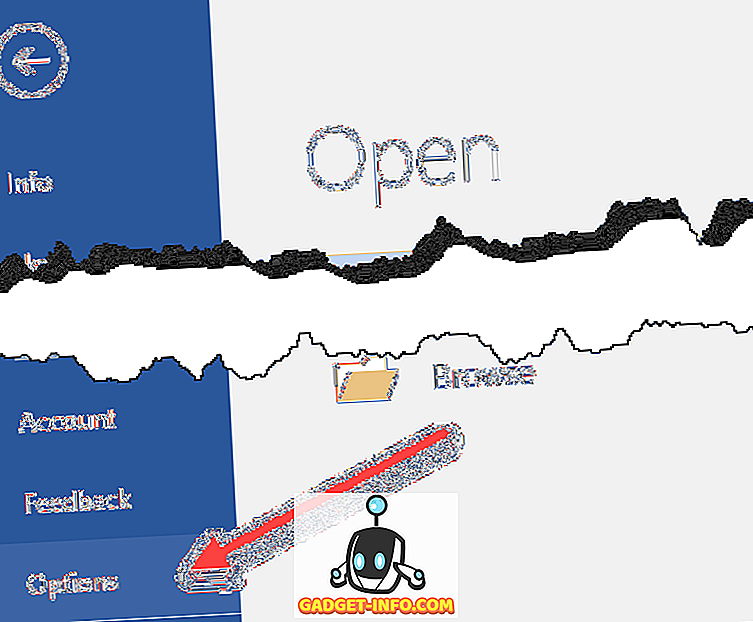
Klik derefter på Avanceret, og rul derefter ned til skærmen .

Skift Vis dette antal nyere dokumenter til 0 . Du kan også indstille Vis dette antal unpinned Recent Folders til 0 . Endelig sørg for, at du hurtigt kan få adgang til dette antal nyere dokumenter .
Office 2007/2010
I Office 2007 og 2010 er proceduren stort set den samme, bortset fra den første del.
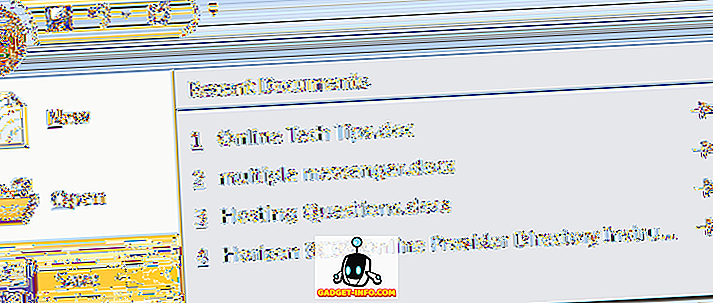
Trin 1 : Klik på Office-knappen øverst til venstre for Word, og klik på Word Options .
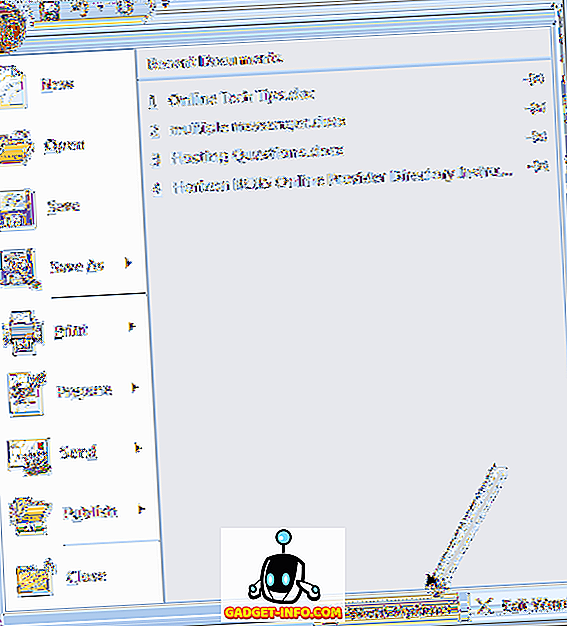
Trin 2 : Klik på Avanceret i venstre kolonne, og rul derefter ned til skærmen Display .
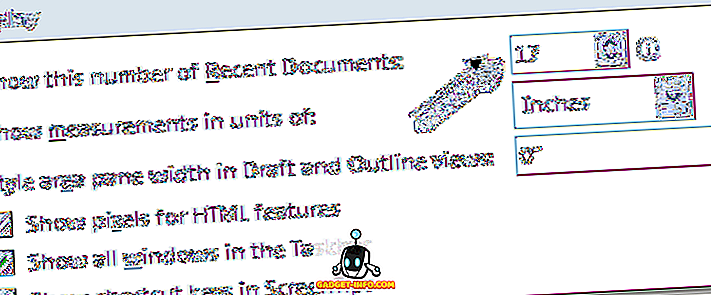
For " Vis dette antal nyere dokumenter " ændrer du værdien til 0 for helt at fjerne den seneste dokumentliste fra menuen.
Office XP / 2003
Hvis du har Office 2003 eller XP, er metoden til at fjerne de seneste dokumenter lidt anderledes. I princippet skal du gå ind i panelet Indstillinger, uanset hvilket kontorprogram du bruger. Der vil være mulighed for, hvor mange elementer du vil have i listen.
For eksempel i Microsoft Project, gå til Tools og derefter Valg .
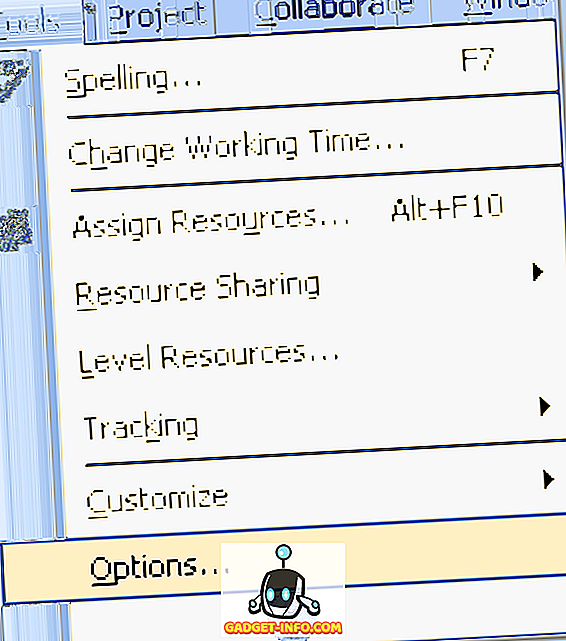
For Project er indstillingen på fanen Generelt . Du kan enten justere antallet af dokumenter på den nyligt brugte filliste eller fjerne markeringen for at fjerne det helt.
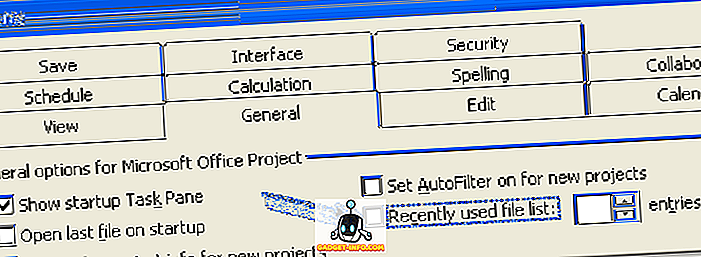
Det er det! Nu vil du ikke se nogen nyligt åbnede filer i dine Office-programmer. Bemærk, at hvis du vil fjerne SINGLE elementer fra den nyligt brugte filliste, kan du gøre det ved at gå ind i registreringsdatabasen.
Gennemse følgende registernøgle og slet de elementer, du vil fjerne manuelt (Dette virker kun på ældre versioner af Office):
HKEY_CURRENT_USER \ Software \ Microsoft \ Office \ 12.0 \ Word \ File MRU

Slet posterne, og genstart Word. Nu var det for Word 2007, men du kan gå til 11, 0 for Word 2003, 10.0 for Word XP osv. Afhængigt af hvilken version du har installeret. Også i stedet for at gå til Word kan du gå til Excel, Powerpoint og gøre det samme der. På denne måde kan du stadig beholde din seneste dokumentliste, men fjern kun de poster, du ikke vil have.
Bemærk, at alle ovenstående metoder ikke vil rydde ud af den seneste dokumentliste, der vises i proceslinjens jumplister. Det er det, der vises, når du højreklikker på et ikon på din proceslinje, og det giver dig brugerdefinerede kommandoer til det pågældende program. I Word viser det dig også nogle nyere dokumenter.
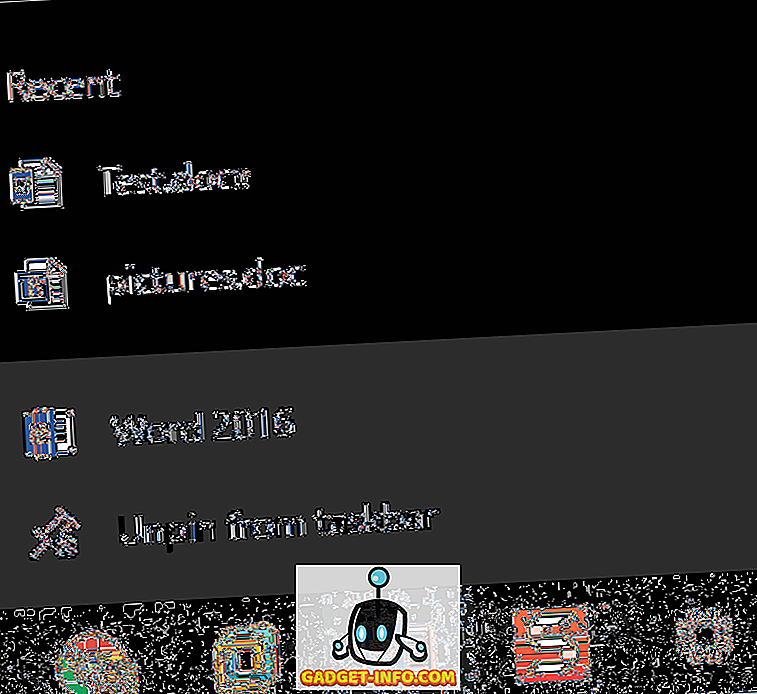
Hvis du også vil rydde denne liste, skal du sørge for at læse mit indlæg på rydde jumplists i Windows. God fornøjelse!


![Mark Zuckerberg og Eduardo Saverin Venner igen Courtesy TICKER [PIC]](https://gadget-info.com/img/entertainment/559/mark-zuckerberg-eduardo-saverin-friends-again-courtesy-ticker.png)






